Как установить прошивку miui 8: Как установить MIUI 8 на смартфон Xiaomi уже сейчас
Как установить глобальную прошивку MIUI на Xiaomi
Автор Алина Никитина На чтение 5 мин. Просмотров 49.2k. Опубликовано
Устали от постоянных кастомных прошивок, из-за которых операционная система некорректно работает, надоели китайские версии с отсутствием Google и малым выбором языков? В таком случае, идеальным решением станет Global ROM. Но как установить глобальную прошивку на Xiaomi, сделать это быстро и не навредить своему телефону? Как навсегда перепрошить устройство? Давайте разбираться.
Как узнать какая прошивка установлена
Возможно, на вашем смартфоне уже стоит MIUI Global Stable, но как это узнать? Для этого заходим в «Настройки», переходим к пункту «О телефоне». Попадаем в новое окно, где обращаем внимание на раздел «Версия MIUI».
Теперь разбираемся с полученной информацией:
Видим «MIUI Global Stable» – значит, у вас стабильная прошивка. Но она может быть и китайской, что отрицательно сказывается на работе смартфона, поскольку большинство имеющихся заводских приложений предназначено для использования в Китае. Проблемы возникают и с языком: только английский или китайский. Как отличить китайскую прошивку от глобальной — читайте в статье.
Чтобы понять для какого региона MIUI установлена — нужно проверить код прошивки (подчеркивание на скриншоте выше):
- CH — Китай;
- Mi — глобальная;
- EU — европейская
- IN — Индия.
Виды глобальной прошивки
Различают три вида Global прошивки:
- Stable ROM: стабильная глобальная прошивка, присутствующая практически на всех современных телефонах. Является заводской, смартфоны с такой версией можно приобрести в любом магазине. Идеальное решение для пользователей, не любивших проводить длительные операции на смартфоне. Обновление выходят примерно раз в 1-2 месяца.
- Developer ROM: версия, сделанная преимущественно для разработчиков. Обновляется еженедельно, имеет только самые свежие функции, нововведения, но не лишена багов.
- Ported ROM: неофициальная прошивка, разработанная сторонними разработчиками. Иногда ею занимаются мелкие компании, но может и один человек, тогда подобная версия носит названием авторской. Безусловно, данная подкатегория имеет свои плюсы, может работать великолепно и радовать владельца, но переходить на Potred ROM следует с опасением.
Установка MIUI Global Stable через меню обновления
Установка глобальной прошивки – процесс не из легких, но если подойти к нему с внимательностью и осторожность, результат порадует. На самом деле, сделать это можно и с заблокированным бутлоадером. Попытаемся провести данную процедуру без сторонних приложений и использования компьютера. Все, что нам понадобится – это смартфон и выход в Интернет.
- Скачиваем желаемую прошивку из официального сайта MIUI в формате .zip и переносим в телефон.
- Теперь на устройстве открываем системное приложение «Обновление», видим три точки около правого верхнего угла, кликаем туда.
- Появляется надпись «Открыть новый файл прошивки». Указываем путь к скачанному zip-архиву.
- Смартфон перезагружается и начинает процесс установки.
Данный метод кажется очень простым и быстрым, но срабатывает далеко не всегда. К тому же, если на телефоне изначально стоит официальная китайская прошивка, установить Global через «Настройки» не получится.
Установка прошивки через MiFlash
Это самый оптимальный, проверенный и качественный способ. Здесь уже не обойтись без разблокированного загрузчика. Если Bootloader у вас заблокирован – рекомендуем ознакомиться с нашей подробной статьей, где описаны все пункты и представлена понятная инструкция. Полная инструкция по прошивке через Фастбут (MiFlash).
- Скачиваем программу MiFlash с официального сайта, распаковываем архив на системный диск.
- Устанавливаем все необходимые драйвера.
- Загружаем также архив с прошивкой для режима Фастбут.
- Выключаем смартфон, а через минуту включаем в режиме fastboot. Для этого зажимаем клавишу включения и качельку громкости в сторону уменьшения звука.
- Подключаем смартфон к компьютеру.
- Запускаем программу, нажимаем на кнопку «Refresh» и указываем путь к папке, где находится скачанная раннее прошивка.
- Нажимаем «Flash». Ждем окончания прошивки.
Советы


- Первый запуск после прошивки будет происходить достаточно долго, может затянуться до 10-15 минут.
- Как только начнется установка, не нажимайте на смартфоне никакие кнопки, даже качельки громкости не следует трогать. Использование компьютера в этот период тоже попытайтесь прекратить.
- На ПК желательно закрыть все окна, свести к минимуму тяжелые системные процессы, по возможности отключить антивирусы.
Ответы на популярные вопросы
К сожалению, пропало электричество, и в процессе прошивки ПК отключился. Что теперь делать?
О подобных ситуациях мы предупреждали в статье. Попытайтесь просто включить персональный компьютер, не разъединяя его с телефоном. Если времени прошло немного, процесс сам возобновится. Но, возможно, персональный компьютер уже отключил эти задачи. Он будет работать в прежнем нормальном режиме, зато со смартфоном возможны проблемы, решить которые сможет лишь опытный мастер. Как вариант, советуем в последнем неблагоприятном случае попытаться установить новую прошивку.
На телефоне стоит MIUI Ported, что делать?
Протестируйте смартфон на протяжении нескольких недель. Если вас все устраивает, можете смело ее оставлять.
Куда сохранить свои данные перед прошивкой?
Идеальным вариантом будет Mi-аккаунт. Бесплатно, легко и доступно на любом устройстве.
В этой статье мы рассмотрели, как быстро установить глобальную версию прошивки на Xiaomi, и, уверены, множество пользователей довольны результатом. Ведь что такое глобальная прошивка? Это, прежде всего, надежность, качество и отличительная фирменная черта вашего смартфона.
5 1 голос
Рейтинг


Вопросы по прошивкам — МиРум портал
Вопросы по прошивкам MIUI МиРум
Перед тем, как задать вопрос, внимательно прочитайте данный раздел!
Если Вы столкнулись с какими-то проблемами на нашей прошивке, убедитесь, что Вы устанавливаете её В ТОЧНОСТИ по нашей инструкции, а также не используете сторонние патчи, модули, ядра и прочие модификации, которые влияют на работоспособность системы. Очень часто бывает, что даже самая безобидная на первый взгляд модификация или даже сторонняя тема негативно отражается на использовании. В большинстве случаев названные проблемы совершенно никак не связанны с нашей прошивкой и тем более с нашей локализацией.
Чем прошивки MIUI МиРум отличаются от официальных?
Сборки Mi-Room основаны на официальных китайских версиях MIUI, над которыми работает основная команда разработчиков Xiaomi. Китайские версии MIUI обновляются чаще глобальных, более тщательно прорабатываются и не перегружаются лишними локализациями, за счет которых могут возникать множество критических ошибок.
В основе русской локализации лежит перевод от команды MIUI Russia, авторами которого являются DriffeX и Zenk.
Сборка прошивок осуществляется с помощью программы jBART по гибридной технологии Apktool + HEX, благодаря которой структура системных приложений не нарушается, и стабильность работы системы остается на уровне официальных китайских прошивок MIUI.
В прошивках MIUI Mi-Room присутствует только самый необходимый софт, включая базовый пакет GAPPS для корректной работы сервисов Google, а также самые необходимые патчи и дополнительные функции, которые совершенно не влияют на стабильность системы.
Кроме того, отключены все китайские сервисы, которые неактуальны для России.
Главной задачей сборки прошивок MIUI МиРум является стабильная и комфортная работа для повседневного использования с в меру расширенным функционалом. Нет цели «чем больше фичей, тем лучше».
Более детальный список изменений можно прочитать здесь: Базовые особенности сборки MIUI МиРум.
Как часто выходят обновления MIUI МиРум и для каких устройств?
Обновления MIUI МиРум публикуются на сайте в промежутке с пятницы по понедельник после официально релиза и только на те устройства, на которые было опубликовано официальное китайское обновление MIUI, и на которых удалось протестировать прошивку.
Если для какого-либо устройства прошивка отсутствует — она либо содержит критические ошибки, либо ее отложили разработчики в официальном источнике, либо мы ее пока не поддерживаем, либо просто некому было ее протестировать. Если у Вас есть желание помочь с тестированием, вступайте нашу команду бета-тестеров. Информацию о вступлении вы можете найти на странице О проекте.
Как стать бета-тестером MIUI МиРум?
Информацию о вступлении Вы можете на странице О проекте в блоке контактов.
Почему в прошивке нет выбора региона?
В большинстве кастомных прошивок выбор региона не требуется, так как все необходимые функции и особенности с различных регионов уже активированы изначально!
Почему после установки прошивки телефон бесконечно висит на анимации включения?
Вероятно, вы прошивались не по инструкции. В частности, зачастую многие игнорируют пункт «Форматирование Data», который обязателен при первой установке кастомной прошивки. Обратите внимание, что «Очистка/Вайпа Data» и «Форматирование Data» совершенно разные вещи.
Почему после обновления прошивки на рабочем столе появилось 2 Magisk Manager?
Это означает, что вы включили маскировку (скрытие) Magsik Manager в его настройках. Вам достаточно запустить тот Magisk, название которого просто «Manager», после чего на рабочем столе второе приложение автоматически пропадет.
Перестало включаться местоположение по сетям
В настройках местоположения откройте пункт «Геолокация Google» и включите его.


Почему при перезагрузке Mi8 зависает на черном экране? Как решить?
Такая проблема может возникать у некоторых пользователей Mi8/Mi8EE из-за Magisk.
Для решения этой проблемы необходимо прежде всего установить самое свежее TWRP Recovery с нашего сайта, затем полностью удалить Magisk с помощью Magisk-uninstaller.zip, который позволит очистить все хвосты от старых версий. И только после этого установить актуальную прошивку без каких-либо вайпов. Рабочий Magisk восстановится сам во время установки прошивки.
В дальнейшем не рекомендуем обновлять и откатывать версию Magisk самостоятельно. Кроме того, обратите внимание, какими модулями вы пользуетесь, некоторые также могут повлиять на корректную перезагрузку устройства.
Во время установки прошивки появилась ошибка с кодом 7
Прежде всего убедитесь, что Вы устанавливаете прошивку именно для своего устройства. Если прошивка точно соответствует Вашей модели, то попробуйте просто перезагрузить рекавери: Перезагрузка (Reboot) > Рекавери (Recovery), после чего повторите установку.
Поддерживается ли в прошивке функция разблокировки по лицу?
Да. Для устройств на базе Android 8 и выше функция добавлена в наших прошивках, начиная с версии MIUI 8.9.6.
Если функция разблокировки по лицу отсутствует в настройках, необходимо удалить папку /cust/ в корне устройства с помощью любого Root проводника, например, с помощью Solid Explorer. Это «хвосты» от официальной прошивки, которые могут не удалиться даже при полном вайпе.
Если при попытке добавить данные лица настройки вылетают, потребуется сделать очистку Data (wipe data). Это происходит по той причине, что система ошибочно ищет библиотеки в старой папке lib/arm вместо lib/arm64.
Присутствуют ли в прошивке ROOT-права?
Да. В прошивке предустановлен Magisk, благодаря которому доступно максимально удобное и стабильное управление ROOT-правами.
Не работают платежные приложения (Сбербанк, Альфа Банк…) Что делать?
Достаточно скрыть ROOT-права для этих приложений.
В приложении Magisk откройте вкладку Magisk Hide и отметьте те приложения, для которых нужно скрыть ROOT-права.
В некоторых случаях приложения всё-равно видят ROOT, тогда потребуется в настройках приложения Magisk выбрать «Скрытие Magisk».
Это действие также решает проблему, если в каком-либо приложении не работает сканер отпечатков пальцев.
Почему может не работать подэкранный сканер отпечатков при отключенном экране?
По многочисленным просьбам, начиная с версии MIUI v10 [9.7.11], для устройств с AMOLED экранами в наших прошивках активирована функция, позволяющая мерцать краями экрана при получении уведомлений. Эта функция работает корректно только в том случае, если у вас включен режим Always On Display «Всегда»! Поэтому, если вы не пользуетесь режимом Always On Display, отключите мерцание при уведомлениях! (Настройки > Экран блокировки > Действие при получении уведомлений > Нет действий)
На каких прошивках работает Voice Match? (OK, Google)
Все наши еженедельные прошивки МиРум собираются на базе официальных китайских MIUI (глобальных еженедельных версий на данный момент не существует), а на китайских сборках функция Voice Match официально работает далеко не на всех моделях. Ниже приведен список некоторых моделей, на которых может не работать данная функция:
Mi8, Mi8 Pro, Mi9, Mi9T Pro, Mi MIX 2S, Mi MIX 3. На остальных устройствах функция должна работать изначально.
С нашей стороны поддержка Voice Match добавлена в еженедельные только для смартфона Mi9. Для всех устройств самостоятельно добавлять поддержку каждую неделю довольно проблематично и может повлиять в дальнейшнем на работу систему, кроме того, наш проект не нацелен на глобальные исправления официальных недочетов от китайских разработчиков.
Если же для вас важна поддержка Voice Match — она добавлена нами практически на все устройства в стабильных версиях MIUI 11.
У меня наблюдаются проблемы с работой приложения Lucky Patcher. Как исправить?
Мы внесли некоторые оптимизации в работу системы Android 8+, благодаря которым интерфейс теперь будет работать стабильно и плавно даже с новыми версиями Magisk после полного вайпа. Однако из-за данных оптимизаций могут наблюдаться некоторые проблемы с работой единственного приложения Lucky Patcher.
Проблема заключается в том, что Lucky Patcher на Android 8+ не может сразу корректно получить рут-права, и при длительном нажатии на любое приложение из списка начинает бесконечно крутиться надпись «Пожалуйста, подождите». Решается это просто.
Если же для Вас важна первоначальная работа Lucky Patcher, то после установки обновления Вы можете сразу через Recovery прошить следующий универсальный фикс: LuckyPatcherFIX.zip
Однако в таком случае плавность интерфейса при первом запуске после прошивки не гарантируется.
Как можно убрать ROOT-права из прошивки?
Для этого достаточно открыть скачанную прошивку любым ZIP-архиватором и удалить из корня архива папку «magisk», после чего просто установить прошивку. В таком случае ROOT-права будут отключены.
Однако, если же у Вас ранее был установлен Magisk и остались от него «хвосты», то ничего страшного. На ROOT-доступ они никак не влияют. А чтобы полностью удалить хвосты от Magisk, достаточно прошить файл Magisk-uninstaller.zip через TWRP Recovery.
Кроме того, если Вам неудобно каждый раз удалять из прошивки папку «magisk», Вы можете просто при установке прошивки добавить в очередь архив Magisk-uninstaller.zip (В TWRP Recovery нажимаете «Установить» > выбираете скачанную прошивку > «Добавить в очередь» > выбираете Magisk-uninstaller.zip > Проводите слайдер вправо для подтверждения)
Как использовать расширенный выбор типов сети? Или почему не работают вызовы?
Начиная с MIUI 8.9.20 в наших прошивках по многочисленным просьбам добавлен расширенный выбор типов сети для всех устройств. Если у Вас нет понимания, как работает той или иной тип сети, то рекомендуем использовать только стандартные типы: «Только 2G, Предпочтительно 3G и Предпочтительно 4G«.
К примеру, если Вы включите тип сети «Только 4G», то, соответственно, сети 2G и 3G будут неактивны, а так как по этим сетям обычно и совершаются обычные вызовы, дозвониться Вы никуда не сможете, как и до Вас. Поэтому используйте типы сети с умом.
Есть ли поддержка обновлений по воздуху (ОТА)?
Да. Начиная с еженедельного обновления MIUI 10 [9.8.15] прошивки обновляются по ОТА.
Я заметил ошибки/неточности в переводе, как исправить?
Перейдите в раздел прошивок и напротив Вашей установленной версии MIUI МиРум нажмите на кнопку «Обсуждения». Напишите комментарий с указанием ошибок/неточностей перевода, прикрепив скриншот. Мы обязательно учтем Ваше замечание.
К слову, не стоит забывать, что и официальные прошивки зачастую могут содержать баги, которые устранить может только сам производитель. Мы в свою очередь по возможности их также стараемся исправлять.
А сделайте это так! А удалите то, добавьте это!
Мы несомненно стараемся учитывать мнения всех, однако, как Вы сами понимаете, угодить всем сразу просто невозможно.
Пишите свои пожелания и идеи в обсуждения к прошивках, мы обязательно их рассмотрим.
И напомним, что главной задачей сборки прошивок MIUI МиРум является стабильная и комфортная работа для повседневного использования с в меру расширенным функционалом. Нет цели «чем больше фичей, тем лучше».
Не работают Ежедневные обои. Как исправить?
Необходимо включить разрешение для отображения на экране блокировки. Для этого перейдите в Настройки > Все приложения > Ежедневные обои > Разрешение > Отображение на экране блокировки > Разрешить.
В редких случаях бывает, что при переходе с другой прошивки Ежедневные обои остаются от старой прошивки, после чего могут возникнуть различные ошибки. В таком случае нужно удалить данное приложение: Настройки > Все приложения > Ежедневные обои (Wallpaper Carousel) > Удалить. После чего вручную установить наши Ежедневные обои: открыть скачанную прошивку любым архиватором и извлечь из нее файл system/data-app/ota-miui-MiGalleryLockscreen/ota-miui-MiGalleryLockscreen.apk и установить этот APK как обычное приложение.
Почему вы не используете китайский установщик APK в стиле MIUI?
Начиная с версии 8.12.27 в прошивки возвращен гугловский установщик приложений, который также используется во всех глобальных прошивках. В отличие от китайского он полноценно выполняет установку любых APK-файлов, а также дает возможность дополнительно управлять разрешениями для системных приложений (Настройки > Все приложения > Разрешения > Разрешения и Дополнительные разрешения). Кроме того, последнее время участились жалобы на китайский установщик, что при попытке установить любой APK-файл через «Проводник», появляется ошибка «Нет приложений для открытия этого файла». С гугловским установщиком таких проблем больше не будет. Единственный неоспоримый плюс китайского установщика APK перед гугловским — внешний вид в стиле MIUI. В наших прошивках приоритет стоит именно на стабильности и качестве работы, а не только внешнем виде.
К слову, сканирование вирусов при установке APK будет по-прежнему происходить «Play защитой» и встроенным антивирусником в приложении Безопасность.
Что делать, если Mi8 SE не входит в режим Recovery?
В связи со множеством изменений в прошивке Mi8 SE после обновления могут возникнуть проблемы со входом в рекавери. Чтобы их избежать, нужно выполнить в точности все описанные ниже действия.
- Скачиваем прошивку 8.12.27 или новее из раздела прошивок.
- Скачиваем специальное TWRP Recovery по ссылке: 3.2.3-MIUI_8.12.27+(но не спешим его устанавливать)
- Скачанную прошивку и рекавери копируем в память смартфона.
- Перезагружаемся в нынешнее TWRP Recovery, которое у вас уже установлено
- Устанавливаем прошивку привычным образом, но НЕ перезагружаемся в систему!
- Сразу же следом устанавливаем новое TWRP Recovery 3.2.3-MIUI_8.12.27+ прямо через рекавери как прошивку. Для этого выбираем «Установить», жмем на кнопку «Образ IMG», выбираем в памяти телефона скачанный recovery.img, далее ставим галочку напротив раздела «recovery», проводим слайдер для подтверждения.
- Готово! Теперь можно запускаться в систему.
Если же Вы уже успели обновиться и не можете попасть в TWRP Recovery, вам потребуется откатиться на старую официальную прошивку 8.12.13 через Mi Flash с сохранением данных, после чего выполнить вышеуказанные действия. Скачать старую прошивку для Mi Flash можно по ссылке: http://bigota.d.miui.com/8.12.13/sirius_images_8.12.13_20181213.0000.00_9.0_cn_167b778e2c.tgz
За информацию по обновлению Mi8SE спасибо команде MiuiPro.
В шторке постоянно висит уведомление Приложение запущено. Как убрать?
Отключить его можно очень просто: Проведите по уведомлению влево, нажмите на иконку шестеренки, выберите «Все категории» и отключите уведомления для самой последней в списке категории.
Общие вопросы по прошивкам MIUI
Какие версии MIUI бывают?
Существует 2 вида прошивок MIUI: еженедельные и стабильные.
Еженедельные (бетки) выходят чаще, имеют более свежий функционал, но могут содержать баги.
Стабильные прошивки выходят гораздо реже, однако они нацелены на стабильную работу системы.
Кроме того, еженедельные и стабильные версии делятся на китайские и глобальные.
Китайские имеют более обширный функционал, более детально прорабатываются, однако в них отсутствует русский язык и необходимые сервисы для русских пользователей.
Глобальные имеют множество локализаций под большинство стран, включая Россию, однако из-за различных политик и ограничений в них отсутствуют некоторые полезные возможности.
Как часто выходят официальные обновления MIUI
Еженедельные версии MIUI выходят каждую пятницу.
Стабильные версии MIUI выходят приблизительно каждые полтора — два месяца в зависимости от устройств. Конкретных сроков выхода стабильных прошивок нет ни на одно устройство. Кроме того, стабильные обновления MIUI зачастую прилетают «волнами», то есть не одновременно на все устройства.
Что такое TWRP Recovery?
Это специальный режим (инструмент) смартфона, позволяющий устанавливать кастомные прошивки, создавать и восстанавливать полный бэкап и много другое. Как установить TWRP Recovery можно прочитать здесь.
Как зайти в Recovery?
1 способ (универсальный)
Перезагружаем телефон, как только экран гаснет, зажимаем клавишу громкости вверх и удерживаем до появления режима Recovery.
Также можно просто выключить телефон и одновременно зажать клавиши питания + громкость вверх
2 способ
Если в меню питания, которое появляется при удержании клавиши питания, присутствует пункт Recovery, то достаточно нажать на него.
3 способ
Если у Вас на смартфоне присутствует приложение «Обновление», которое также запускается через Настройки > Об устройстве > Обновление системы, то в нем достаточно нажать Меню (3 точки в правом верхнем углу) и выбрать пункт «Перезагрузка в рекавери».
Что такое загрузчик? Почему он заблокирован? Как его разблокировать? И стоит ли?
Загрузчик (Bootloader) – это специальная программа, отвечающая за загрузку и запуск операционной системы. Но данная программа имеет и другую задачу – предотвращение изменений в системе или ядре.
По заявлению производителя, заблокированный загрузчик в смартфонах Xiaomi выступает в качестве защиты от вирусов, взломов системы, а также безопасности личных данных.
Разблокировать загрузчик официальным способом по следующей инструкции.
После разблокировки загрузчика Вы сможете устанавливать без каких-либо проблем любые прошивки как через TWRP Recovery, так и через Mi Flash. Таким образом Вы по-настоящему сможете оценить все возможности смартфона.
Если же для Вас не интересны кастомные прошивки, различные модификации, ROOT-права и многое другое, а важно лишь чтобы телефон просто выполнял базовый функционал — Вам нет особой нужды разблокировать загрузчик.
Почему система Android / Мобильная сеть / Экран потребляют так много процентов? — Или как понимать статистику использования батареи
Очень часто некоторые пользователи сталкиваются с «проблемой», что в статистике использования батареи самым потребляющим ресурсом висит, к примеру, Система Android, мобильная сеть, экран или другие системные ресурсы. Из чего делают ошибочный вывод, что именно этот ресурс работает неправильно и вызывает «бешеный жор» батареи.
Ниже приведен отличный пример «Бешеного жора системой Android»:

На скриншоте видно, что 46% было израсходовано ресурсом «Система Android». Многие считают, что именно такой объем заряда батареи был использован этим ресурсом. То есть по такой логике можно посчитать, что заряда батареи должно остаться уже менее 54%, ведь 46% «сожрала» Система Android. Однако, если обратить внимание на сам индикатор заряда батареи, отчетливо виден показатель 86%!
На самом же деле значение 46% — это всего лишь общий показатель расхода по сравнению с остальными потребляющими ресурсами. В конкретном примере мы видим, что устройство практически не использовалось за 8 ч. 52 мин., соответственно, потреблять заряд просто напросто было нечему, кроме как системе Android и мобильной сети по большому счету. Кроме того, практически за 9 часов было израсходовано всего 14% заряда, что является вполне нормальным показателем, соответственно, в данном примере никакого «бешеного жора» нет.
А теперь рассмотрим пример, когда устройство использовалось активно в течение 20 минут после того, как было прошито с нуля:

В данном случае после прошивки с нуля начались различные установки и обновления приложений с помощью Google Play маркета и GetApps, из-за чего за этот промежуток времени эти ресурсы логично и оказались самыми потребляющим по отношению к другим. Именно поэтому в данном примере Система Android имеет меньший показатель потребления на фоне остальных приложений.
А теперь еще проще: если вы на полностью заряженном устройстве начнете играть в требовательную игру, например в PUBG Mobile, в течение нескольких часов без перерыва вплоть до полной разрядки устройства, то в статистике вы увидите показатель потребления игры примерно около 90%, а все остальные ресурсы распределят между собой оставшиеся 10%.
Таким образом хочется сделать вывод, что не стоит сразу пугаться большого % потребления Системой Android, мобильной сетью и другими подобными системными ресурсами, прежде всего нужно правильно понять статистику. Если же вы мало использовали устройство с момента полной зарядки, и, к примеру, только пару раз заглянули в Telegram за все это время, то логично, что в статистике увидите большой % потребления от системных ресурсов и гораздо меньший % от Telegram. Но а поводом для беспокойства станет лишь тот случай, если при таком примере использования в статистике вы увидите большой % от Telegram.
Почему телефон может тормозить?
Прежде всего тормоза в работе интерфейса могут быть причиной сбоев некоторых сторонних приложений. Для начала просто перезагрузите телефон. В большинстве случаев это решает множество проблем.
Также распространенная причина — телефон перегружен стороннем софтом. Удалите ненужные приложения, а также регулярно выполняйте очистку мусора и оптимизацию системы через встроенное приложение «Безопасность».
Также частой причиной может являться перегрев устройства. В таком случае очистите оперативную память, выполните оптимизацию питания во встроенном приложении «Безопасность» и перезагрузите телефон. Некоторое время дайте ему остыть.
Если перезагрузка и очистка мусора не помогают, выполните общий сброс. (он же очистка раздела Data в TWRP Recovery).
Кроме того, на работу системы может повлиять некорректно установленный Magisk. Если у вас наблюдаются тормоза или даже экран включается не сразу, попробуйте полностью удалить Magisk с помощью Magisk Uninstaller, затем установить прошивку с Magisk поверх еще раз. Такое обычно встречается в том случае, если вы самостоятельно меняли версию Magisk.
Также на некоторых устройствах при разрядке батареи до уровня 10% может включаться энергоэффективный режим процессора, за счет чего может возникать подтормаживания — это вполне нормальное явление.
Как попасть в инженерное меню?
В номеронабирателе наберите следующую комбинацию: *#*#64663#*#*
Не работают уведомления. Как исправить?
1) Прежде всего убедитесь, что для необходимого приложения включен автозапуск и не ограничен фоновый режим.
Для этого переходим в Настройки > Все приложения > выбираем нужное приложение > Включаем «Автозапуск», затем открываем пункт «Фоновый режим» и выставляем первое значение «Без ограничений». Также не забываем включить уведомления в самом приложении.
2) Если после этого уведомления все равно не появляются, удалите приложение, установите заново и настройте вручную (не восстанавливайте бэкап).
Почему при выборе размера шрифта М иконки на рабочем столе становятся огромными?
Начиная с версии MIUI 8.11.23 проблема исправлена.
Немного информации о новом меню выбора размера шрифта. Как уже многие могли заметить, начиная с версии MIUI 8.11.1 при выборе размера шрифта «М» и выше, иконки на рабочем столе становятся огромные, кроме того, при выборе размера «XS» они становятся наоборот слишком мелкие. Все дело в том, что разработчики зачем-то привязали смену размера шрифта к изменению плотности экрана. То есть при смене шрифта меняется не только сам шрифт и иконки на рабочем столе, а в принципе масштаб всего интерфейса. Пока что решений немного: либо использовать стандартный размер шрифта «S», при котором масштаб интерфейс отображается как 100%.А если же Вам необходим шрифт покрупнее или наоборот мельче, то для начала всё-равно выбираем размер «S», чтобы запомнить 100-процентное значение интерфейса. Переходим в настройки для разработчиков, ищем пункт «Плотность экрана», запоминаем цифровое значение. Далее выбираем любой размер шрифта. Снова открываем пункт «Плотность экрана» и видим, что она изменилась, прописываем первоначальное. Готово! Однако есть небольшая проблема: данный пункт «Плотность экрана» доступен не на всех устройствах.
На каких телефонах работает оплата Google Pay?
Оплата Google Pay работает на телефонах с поддержкой NFC.
Кроме того, для корректной работы платежей Google Pay необходимо, что прошивка проходила проверку SafetyNet. Пройти ее можно с помощью приложения: SafetyNet Test
PASSED — означает, что проверка пройдена. Google Pay будет работать.
FAILED — не пройдена, оплата Google Pay работать не будет.
Более подробную информацию по работе Google Pay читайте здесь
Как войти в почту Яндекс через стандартный почтовый клиент?
Необходимо зайти в настройки аккаунта Яндекс почты и в разделе «Почтовые программы» выставить все галочки.

Забыли графический ключ/код/пароль экрана блокировки. Что делать?
Прошить через Recovery следующий скрипт для сброса пароля: del_pwd.zip
Установка прошивки MIUI МиРум — МиРум портал
Для установки кастомных прошивок, включая нашу MIUI МиРум, прежде всего потребуется убедиться, что загрузчик на Вашем устройстве разблокирован, если нет — разблокировать его. После того, как загрузчик будет разблокирован, переходим к основной части инструкции.
Важно! Из-за новой политики «Анти-отката» (Anti-rollback) для Redmi Note 5, Redmi 6 Pro, Mi Max 3, Mi6X версию прошивки понижать нельзя, иначе возможен кирпич! Количество устройств с системой анти-отката на момент прочтения инструкции может быть уже больше.
Подробная инструкция по первой установке кастомной прошивки MIUI МиРум:
- Скачайте TWRP Recovery для своего устройства и установите его по следующей инструкции.
- Скачайте актуальную прошивку для своего устройства из соответствующего раздела. Если Вы не уверены, какую прошивку нужно скачать именно для Вашего устройства, прочитайте следующую инструкцию.
- Скопируйте прошивку в память телефона или на SD-карту.
- При необходимости создайте бэкап необходимых данных, т.к. при переходе на кастомную прошивку потребуется сделать общий сброс данных. Для этого перейдите в Настройки > Расширенные настройки > Восстановление и сброс > Локальный бэкап и выберите необходимые данные для бэкапа. (Подробнее) После того, как бэкап будет создан, Вы можете скопировать его на компьютер для уверенности, что он никуда не пропадет. В телефоне бэкап находится в папке «Память телефона/MIUI/backups/». Также вы можете сделать бэкап системы с помощью TWRP Recovery.
- Зайдите TWRP Recovery: для этого выключите телефон, затем одновременно зажмите и удерживайте клавишу громкости вверх и клавишу питания, пока не запустится рекавери.
- Если же запросит пароль при входе в рекавери, сначала нажмите просто «Отмена» (Cancel), при запросе модификации системы (Allow system modification) разрешите свайпом вправо, а затем обязательно выполните форматирование Data.
Если Вы переходите на нашу прошивку с официальной или с другой кастомной, необходимо форматировать память устройства. ВАЖНО! На данном этапе множество пользователей допускают ошибку, из-за которой прошивка не стартует! Прочитайте этот шаг крайне внимательно и не пытайтесь сделать всё по своему!!!
Выберите в TWRP Recovery пункт «Очистка» (Wipe), затем внизу нажмите кнопку «Форматировать Data» (Format Data), после чего потребуется на клавиатуре ввести слово YES для подтверждения процесса. После того, как память отформатируется, вернитесь в главное меню рекавери, выберите «Перезагрузка» (Reboot) > «Рекавери» (Recovery). Выполнится перезагрузка из рекавери в рекавери. Если же вы перезагрузитесь в систему, то память зашифруется снова, соответственно, прошивка не запустится после установки и потребуется заново форматировать память! После форматирования памяти и перезагрузки в рекавери скопируйте прошивку в память телефона с компьютера. - Далее устанавливаем прошивку: выбираем «Установить» (Install), выбираем ранее скачанную прошивку из памяти устройства. Затем проверяем, чтобы была снята галочка «Проверка подписи ZIP», после чего подтверждаем установку свайпом вправо.
- Прошивка установится, после чего телефон автоматически должен начать запускаться. (Если у Вас старое рекавери, потребуется вручную нажать на кнопку «Перезагрузить» (reboot) по окончании установки прошивки).
- Ждем первого запуска, который может занять около 5-15 минут в зависимости от модели устройства.
Примечание: во время первого запуска телефон может 1 раз автоматически перезагрузиться — это нормально. Кроме того, если при первом запуске после прошивки будут наблюдаться подтормаживания, просто перезагрузите 1 раз телефон.
Если Вы уже пользуетесь нашими прошивками, то перейти на новую версию будет крайне просто: Вы можете устанавливать обновления через рекавери «Поверх» предыдущей версии.
Инструкция по обновлению прошивки MIUI МиРум по ОТА через приложение Обновление:
- Загрузите новую версию прошивки через приложение Обновление.
- По окончании загрузки нажмите «Установить» в приложении Обновление.
- Устройство перезагрузится в TWRP Recovery и автоматически начнется установка прошивки. Если при входе в TWRP Recovery будет запрошен пароль экрана блокировки, обязательно введите его, иначе прошивка установится некорректно!
Инструкция по обновлению прошивки MIUI МиРум вручную с сайта:
- Скачайте новую версию прошивки из соответствующего раздела в память телефона.
- Перезагрузите телефон в TWRP Recovery. Обязательно введите пароль экрана блокировки, если он будет запрошен при входе в Recovery, иначе прошивка установится некорректно!
- Нажмите «Установить» (Install), выберите скачанную прошивку из памяти устройства и подтвердите установку.
Примечание: если вы переходите с одной версии Android на другую, то перед обновлением необходимо выполнить вайп даты, иначе возможны ошибки.
Инструкция по переходу с еженедельной прошивки на стабильную MIUI МиРум:
- Скачайте новую версию прошивки из соответствующего раздела в память телефона.
- Перезагрузите телефон в TWRP Recovery.
- Нажмите «Очистить» и проведите слайдер для подтверждения очистки раздела Data.
- Нажмите «Установить» (Install), выберите скачанную прошивку из памяти устройства и подтвердите установку.
Инструкция по переходу со стабильной прошивки на еженедельную MIUI МиРум:
- Скачайте новую версию прошивки из соответствующего раздела в память телефона.
- Перезагрузите телефон в TWRP Recovery.
- Нажмите «Установить» (Install), выберите скачанную прошивку из памяти устройства и подтвердите установку.
как установить и прошить телефон
Совсем недавно компания Xiaomi провела презентацию новой прошивки MIUI 12. Появилось очень много крутых фишек, новая анимация и улучшенная оптимизация. И вот уже у всех владельцев смартфонов Xiaomi и Redmi зачесались руки, чтобы испробовать это на себе. отсюда возникают вопросы: Как установить MIUI 12 и где скачать прошивку?
Скачать стабильную MIUI 12
Глобальная стабильная прошивка 12.0.1.0.QFAEUXM для Mi 9
Глобальная стабильная прошивка 12.0.1.0.QFKMIXM для Mi 9T Pro
Глобальная стабильная прошивка 12.0.1.0.QJKEUXM для POCO F2 Pro
Глобальная стабильная прошивка 12.0.2.0.QFJMIXM для Mi 9T
Глобальная стабильная прошивка 12.0.2.0.QJOMIXM для Redmi Note 9
Глобальная стабильная прошивка 12.0.1.0.QJBMIXM для Mi 10
Глобальная стабильная прошивка 12.0.2.0 QGGMIXM для Redmi Note 8 Pro
Глобальная стабильная прошивка MIUI 12 для Xiaomi Mi A3
Глобальная стабильная прошивка 12.0.1.0.QFDMIXM для Mi Note 10
Глобальная стабильная прошивка 12.0.3.0.QJOMIXM для Redmi Note 9
Европейская стабильная прошивка 12.0.1.0.QJOEUXM для Redmi Note 9
Европейская стабильная прошивка 12.0.2.0.QJKEUXM для POCO F2 Pro
Скачать бета MIUI 12
Ниже представлен полный список смартфонов Xiaomi и Redmi, которые могут обновиться до MIUI 12 уже сейчас. Правда, есть одно «НО», данные прошивки пока в бета-версии и китайские. Но по ссылке ниже, Вы можете найти свою модель телефона и скачать MIUI 12.
Как установить MIUI 12
Ниже представлен полный список смартфонов Xiaomi и Redmi, которые могут обновиться до MIUI 12 уже сейчас. Правда есть одно «НО», данные прошивки пока в бета версии и китайские. Но по ссылке ниже, Вы можете найти свою модель телефона и скачать MIUI 12. 
Вначале необходимо разблокировать загрузчик.
Если у вас китайская версия прошивки, то просто качаете MIUI 12, сохраняете ее в память телефона и обновляетесь, через три точки. (Все данные со смартфона удалятся). Теперь осталось дождаться перезагрузки смартфона. Готово! Вы обновились до MIUI 12.

Если у вас стоит глобалка, то тут в зависимости от модели вашего смартфона необходимо проделать определённые действия. Поэтому советуем воспользоваться инструкцией по установке китайской бета, именно на ваш смартфон.
Как откатить обновление на Xiaomi? Установить прошлую версию MIUI
Вы установили последнее обновление Xiaomi, которое прилетело через OTA. Спустя время вы заметили, что смартфон Xiaomi после обновления работает плохо и начинает глючить. Чтобы вернуть нормальную работоспособность вашего устройства, нужно будет сделать откат обновления MIUI и откатить обновление Xiaomi.
Для наших читателей мы подготовили подробную инструкцию, из которой вы узнаете, как откатить обновление MIUI 9, и установить предыдущую (старую) версию miui.
Откат обновления без рут прав
В каких еще случаях помогает откат обновления MIUI. Если смартфон Xiaomi после обновления:
- не работает,
- не загружается,
- требует пароль,
- перезагружается,
- приложение System не отвечает.
Инструкция: Как откатить обновление на Xiaomi
Подробное пошаговое руководство с которым справится даже новичок, неделю назад купивший телефон Сяоми.
В качестве примера возьмем самый популярный телефон Xiaomi Redmi Note 4/4X, а конкретно его версию на процессоре Snapdragon. В апреле 2018 года для этой модели вышло обновление глобальной стабильной MIUI 9.5 Stable – прошивка V9.5.8.0.NCFMIFA.
Так получилось, что вы установили обновление по воздуху, или телефон сам обновился ночью по OTA, потому что в настройках было включено «Автоматическое обновление». Затем, вы прочитали отзывы про MIUI 9.5.8.0.NCFMIFA. И у вас также начались какие-то проблемы с телефоном Сяоми: садиться быстрее батарея, проблемы с вай фай или вы просто не можете присоединиться к вай фаю, но на старой прошивке все было нормально.
Как откатить версию MIUI 9?
Вначале нужно подготовить телефон к установке предыдущей версии миуи. Эти действия рекомендуется делать обязательно перед тем, как откатить версию miui.
Шаг 1.
Делаем резервную копию всех важных данных, хранящихся на телефоне. Так как откат обновления Xiaomi подразумевает удаление всех данных и сброс настроек телефона до заводских.
Поэтому, рекомендуется сохранить на компьютере, флешке или в облачное хранилище бекап данных телефона.
После перепрошивки вся информация удалиться.
Шаг 2.
Зарядить полностью телефон! Минимальный заряд батареи 70%, но лучше, чтобы уровень заряда был 90% и выше.
Шаг 3.
Сбросить настройки до заводских. Переходим в «Настройки» – «Расширенные настройки» – «Восстановление и сброс».

Нажимаем на «Сброс настроек».

В некоторых ситуациях «Сброс до заводских настроек» уже является способом отката. Так как если вы только купили телефон и обновились, то таким образом вы сможете откатиться к заводской версии ОС.
Еще раз уточним, что сброс настроек до заводских удалит все ваши данные с телефона (контакты, фото, видео, приложения, настройки телефона и т.д.). Поэтому, так важно выполнить «Шаг 1» и сделать резервную копию.
Также, когда нужно установить прошивку через «Три точки». Но после того, как вы нажали «Выбрать файла прошивки», установка не начинается, а появляется сообщение «Ошибка проверки. Извините, установка более старой версии не разрешена» или «Не удалось проверить загрузчик обновлений».
Шаг 4.
Делаем полную очистку данных через режим Recovery. Очистка в этом режиме рекомендуется, если вы обновляетесь на предыдущую (старую) версию MIUI или хотите обновиться через одну или несколько версий прошивки.
Очистка данных в режиме Recovery не рекомендуется для телефонов Xiaomi с процессором MTK, а также не применима, если загрузчик не разблокирован.
Заходим в «Настройки» – «О телефоне» – «Обновление системы», в правом верхнем углу находится три горизонтальные точки, кликаем по ним, и выбираем «Перезагрузить в режиме Recovery».
В открывшемся меню выбираем Wipe Data или Wipe & Reset.
Где найти предыдущую прошивку MIUI?
Старую прошивку MIUI можно найти на официальном сайте Xiaomi. Переходим на сайт en.miui.com. Заходим в раздел «Downloads» (для домена ru.miui.com – это раздел «Прошивки»).

Находим свою модель телефона. В нашем случае это Redmi Note 4 Qualcomm Global.

На данный момент основным релизом указана стабильная глобальная прошивка MIUI 9 – V9.5.8.0.NCFMIFA. Нам нужна версия 9.2.1.0, поэтому нажимаем слева на вкладку «Older versions» (старые версии).

Выбираем V9.2.1.0.NCFMIEK и нажимаем скачать. Размер архива – 1,3 ГБ. Скачать архив с прошивкой можно на любое устройство, т.е. не обязательно чтобы это был телефон, или ноутбук.

Примечание:
На официальном сайте доступны прошивки для всех моделей Xiaomi:
- Redmi Note 5A / Prime;
- Redmi 5 / 5 Plus;
- Redmi Note 5 Pro;
- Redmi 5A;
- Redmi 4/4x;
- Redmi 4 Prime;
- Redmi 3s / Prime.
- Mi Mix;
- Mi Mix 2;
- Mi Max / Prime;
- Mi Max 2.
- Mi 5 / 5s / 5s Plus;
- Mi 6;
- Mi Note 3;
- Mi Note 2.
Установка прошлой версии MIUI
После того, как мы скачали нужную версию прошивки можно закончить откат обновления MIUI.
Шаг 1.
Подключаем смартфон к компьютеру через USB-кабель. Переименовываем скачанный фал прошивки «update.zip». Название только с маленькой буквы. Расширение файла ZIP не меняем.
Копируем переименованный файл с прошивкой «update.zip» в память телефона. То есть в сам внутренний общий накопитель (Internal shared storage), а не в какую-нибудь папку на телефоне.
Шаг 2.
Настраиваем телефон для установки прошивки. Открываем «Настройки». Переходим «Расширенные настройки».

Кликаем на пункт «Для разработчиков». Перемещаем ползунок в «Заводская разблокировка».
Пункт «Отладка по USB» можно пропустить.
Шаг 3.
Переходим к установке предыдущей версии MIUI 9.
1. Включаем интернет.
2. Заходим в «Настройки».
3. Переходим во вкладку «О телефоне».

4. Открываем «Обновление системы».
5. Нажимаем на три горизонтальные точки вверху экрана и выбираем «Выбрать файл прошивки».

6. Используем «Проводник».
7. Кликаем на «Внутренний общий накопитель».

8. Листаем вниз и выбираем файл «update.zip».

Смартфон выполнит установку версии прошивки и перезагрузиться.
После установки прошлой версии MIUI, нужно снова настроить телефон и восстановить все данные из резервной копии.
Дорогие читатели, надеемся, что у вас получилось откатить обновление Xiaomi. Для некоторых моделей телефонов Сяоми, установить предыдущую версию MIUI можно в режиме Recovery, если в интерфейсе есть пункт «Install update.zip to System». Для остальных телефонов, в том числе Redmi Note 4/4x подходит 3-й шаг установки прошивки.
Как откатить прошивку MIUI на Xiaomi до предыдущей версии
Автор Егор Борисов На чтение 7 мин. Просмотров 72.2k. Опубликовано
Получили долгожданное обновление, но начали замечать, что смартфон стал работать гораздо хуже? Производительность упала или батарея держит намного хуже чем раньше? Это довольно распространенная ситуация, особенно с ранними версиями MIUI. В таком случае, единственный выход – вернуться к прошлой сборке. Поэтому сегодня мы выясним, как откатить прошивку на Xiaomi быстро и безопасно.
Шаг 1: подготовительные процедуры
Если вы решили самостоятельно откатить прошивку MIUI, этап подготовительных процедур ни в коем случае нельзя пропускать. Для начала разберемся,какие именно операции придется делать для перепрошивки.
На самом деле, ничего сложного и особенного нет. Нам требуется вернуть телефон в исходное состояние, удалив на нем все следы новой версии, а после установить старую прошивку стандартным способом. Есть три варианта:
через «Три точки»;- режим Fastboot или программа MiFlash;
- стороннее Recovery.
- Первым делом заряжаем мобильное устройство. Оптимальное количество заряда – 70-90%, иначе девайс может резко отключиться в процессе обновления, что часто чревато окирпичиванием.
- Далее проводим бэкап, ведь при откате на старую версию MIUI со смартфона стираются абсолютно все данные, начиная сделанными снимками и заканчивая настройками операционной системы. Обратите внимание, что полученные резервные копии ни в коем случае нельзя хранить во внутренней памяти телефона, так как они исчезнут при первом же вайпе.
Шаг 2: сохранение резервной копии на компьютер
Как мы уже отмечали выше, нет смысла держать резервные материалы в самом телефоне. Сразу после сделанного бэкапа воспользуйтесь внешними хранилищами. Ими могут выступать флешки, карты памяти (обязательно извлеките) или персональный компьютер. Мы остановимся на последнем базовом варианте.
Берем USB-кабель, подключаемся к компьютеру с помощью разъемов и предоставляем доступ к данным смартфона. Через проводник проникаем в память мобильного устройства, находим сделанные резервные копии и просто копируем их на любой жесткий диск.
Еще есть вариант проделать полный бэкап всех данных с Xiaomi с помощью официальной программы Mi PC Suite, вот наше видео.
Готово, теперь ваша информация в безопастности.
Шаг 3: сброс до заводских настроек
В некоторых случаях пользователям удается сразу перейти на прошлую версию прошивки, выполнив лишь сброс. Но так везет далеко не всем, а особенно если текущая версия MIUI функционирует на смартфоне уже длительное время.
- Итак, находим на главном экране ярлык «Настроек».
- Прокручиваем вниз страницу, кликаем «Расширенные настройки».
- Далее нажимаем «Резервирование и сброс».
- Попадаем в отдельный пункт, в котором выбираем опцию «Сброс настроек».
Мобильное устройство перезагрузится, и вы получите телефон в «заводском» виде, где отсутствуют абсолютно все материалы, поэтому так важно вовремя проводить бэкап. Если откатить обновление не удалось таким легким способом, читаем далее.
Шаг 4: проведение полных вайпов (удаление данных)
К сожалению, сброса до заводских настроек недостаточно, чтобы полностью стереть с мобильного устройства все следы предыдущей прошивки MIUI. Необходимо удалить данные оболочки из самих «недр» системы, и в этом поможет TWRP Recovery.
Существует два варианта для перехода в режим утилиты. Первый самый простой: заходим в «Настройки» и ищем пункт «Обновление системы». В верхнем углу должны находиться три точки, предполагающие вход в рекавери.
Если же надпись «Перезагрузка в режиме Recovery» отсутствует, пробуем другой способ. Выключаем мобильное устройство, ждем около минуты для прекращения всех процессов и зажимаем клавишу питания и увеличения громкости.
Должна появиться соответствующая надпись на экране и различные функции, представленные в форме плитки. Ищем опцию «Wipe Data», поскольку она в считанные минуты полностью очистит мобильное устройство, тем самым подготовив его к установке прошлой версии MIUI.
Напоследок перезагружаем девайс и приступаем к последующим пунктам.
Шаг 5: поиск правильной версии для установки предыдущей MIUI
Следует понимать, что откат представляет собой просто перепрошивку, для которой используется более старая версия. Соответственно, необходимо найти и загрузить эту версию. Здесь все предельно просто: посещаем официальный сайт MIUI с прошивками, находим свое устройство и скачиваем файл.


Будьте внимательны! Подойдет только прошивка, предназначенная исключительно для вашей модели. Например, владельцу смартфона Redmi 4X категорически нельзя скачивать версию, разработанную для Xiaomi Redmi Note 4X.


Как только файл прошивки скачается, обязательно переименовываем его в «update.zip». Разрешение именно самого архива не трогаем. Далее вновь прибегаем к использованию USB-кабеля и перебрасываем оболочку в память смартфона.
Если этот пункт остался все еще непонятен — рекомендуем ознакомиться с отдельной статьей на тему поиска правильной прошивки под свою модель телефона.
Шаг 6: откат обновления на Xiaomi
На самом деле, практически все манипуляции с прошивками не требуют рут-прав, а вот разблокированный бутлоадер – обязательное условие.
Откат через режим Fastboot (MiFlash)
О данных процедурах мы уже писали. Вы можете ознакомиться с подробными инструкциями, представленными в отдельных статьях. Но заранее скажем, что необходимо установить программу Mi Flash, иметь доступ к компьютеру и разблокированный загрузчик.
Кратко опишем, что нужно сделать для отката (на примере MIUI 11) через MiFlash:
- Разблокировать загрузчик.
- Установить драйвера для ПК.
- Скачать программу MiFlash (должна быть версия 2017 года).
- Скачать архив с прошивкой в режиме FastBoot для вашего телефона.
- Архив с расширением .tgz распаковать 2 раза.
- После содержимое последней папки переместить в (любую папку) корня системного диска.
- Подключить телефон в режиме Фастбут к компьютеру через USB порт 2.0!
- Запустить программу MiFlash.
- Указать путь к файлам прошивки.
- Обнаружить устройство и поставить галочку на Clean All.
- Начать процесс прошивки.
- По завершению смартфон Xiaomi или Redmi сам начнет загрузку в систему.
Обратите внимание! Описанные выше шаги не раскрывают всех нюансов отката. Рекомендуем почитать статью про обычную прошивку через Фастбут, или посмотреть видео ниже.
Возврат на MIUI Stable с помощью MIUI Beta
Обратите внимание, что после официального заявления от компании, летом 2019 года, открытая программа участия в бета тестах MIUI потерпела кардинальные изменения. Теперь модели, с момента выпуска которых прошол год и более не смогу участвовать в бета-тестах (это касается и некоторых новых моделях). Речь идет о MIUI Global Beta. MIUI China Beta будет работать в некоторых случаях.
Если у вас нет прав суперпользователя, стоит попробовать еще этот вариант! Если у вас стабильная версия, то делаем следующее (если стоит еженедельная, то наоборот):
- Скачиваем Developer прошивку (смотрим по истории обновлений).
- Устанавливаем ее через меню обновления.
- Проводим начальные настройки и подключаем Wi-Fi.
- Скачиваем нужную Stable версию.
- Ставим ее через меню обновления.
- Если сработало — радуемся, если нет — идем к следующему варианту.
Откат через «Три точки»
Не работает на новых сборках!
- Опять же не обойтись без «Настроек». Посещаем раздел «О телефоне» – «Обновление системы».
- На главном экране видим данные о текущей прошивке, например, MIUI 9, которую требуется откатить до версии 8.
- Вызываем дополнительное меню с помощью троеточия, где кликаем «Выбрать файл прошивки». Теперь, используя встроенный системный проводник, указываем путь к раннее скачанному архиву.
- Система запрашивает разрешение на перезагрузку, соглашаемся.
- И здесь может возникнуть нерешаемая проблема в виде надписи «Невозможно обновиться на предыдущую версию». Она появляется потому, что официальное обновление представляет собой именно переход на более новую сборку, а не наоборот. Если же подобная неприятность возникла, пользуемся другими вариантами.
Рекомендуем узнать о системе антиотката (ARB) на телефонах Xiaomi.
Видео-инструкция
Ответы на популярные вопросы
Можно ли установить предыдущую прошивку MIUI с заблокированным загрузчиком?
Нет, практически невозможно, поскольку обязательным шагом является вайп данных через рекавери, а это предполагает использование разблокированного бутлоадера.
Как загрузить прошивку в телефон при обновлении через Рекавери?
В данном режиме есть специальное окно Install update zip. Когда прошивка загрузится, просто перегрузите устройство с помощью клавиши Reboot to system. Это, собсm
Как установить MIUI 8.2 Global Stable ROM на Mi Max
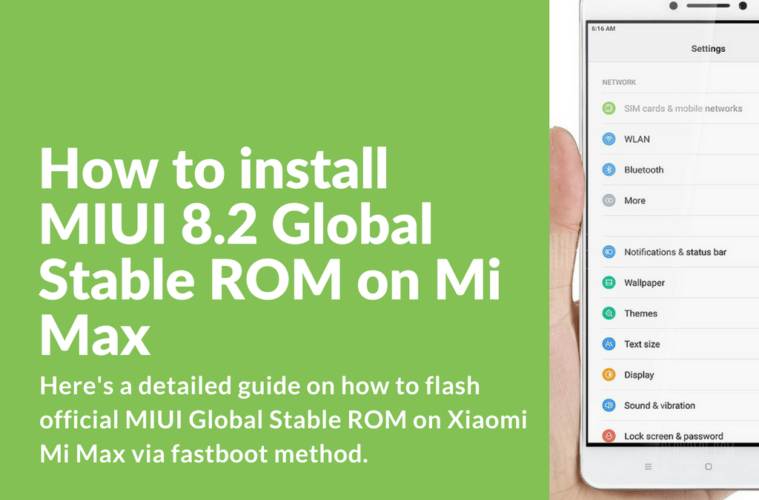
Вот подробное руководство о том, как прошить официальный MIUI Global Stable ROM на Xiaomi Mi Max с помощью метода быстрой загрузки. Это руководство работает как для разблокированных загрузчиков, так и для заблокированных устройств загрузчика.
Flash MIUI 8.2 Global Stable ROM на Xiaomi Mi Max
Как прошить MIUI 8.2 Global Stable ROM методом быстрой загрузки на Mi Max
При перепрошивке настоятельно рекомендуется использовать задние порты USB. Избегайте длинных имен папок и подпапок.Постарайтесь сделать путь к файлам ROM как можно короче. Например, сохраните извлеченные файлы ROM в «C: \ mirom» (Примечание! Не забывайте избегать подпапок после извлечения файлов ROM!) . В некоторых случаях рекомендуется отключить антивирус и брандмауэр.
- Установите программное обеспечение MiFlash. Подтвердите установку драйвера. Пропустите этот шаг, если у вас уже установлен MiFlash.
- Включите «Параметры разработчика». Перейдите в «Настройки»> «О программе» и несколько раз коснитесь версии устройства, чтобы включить «Параметры разработчика».
- Включить «Отладка по USB». Перейдите в «Настройки»> «Дополнительные настройки» > «Параметры разработчика»> включите «Отладка по USB».
- Запустите MiFlash.
- Вставьте USB-кабель в ПК.
- Выключите ваше устройство. Одновременно нажмите и удерживайте кнопки увеличения и уменьшения громкости.
- Подключите USB-кабель к устройству (убедитесь, что заряд аккумулятора устройства составляет не менее 60%).
- После короткого вибросигнала отпустить кнопки увеличения и уменьшения громкости.
- В случае отсутствия вибросигнала:
- Сначала удерживайте кнопки увеличения и уменьшения громкости, а затем нажмите кнопку питания (удерживайте обе кнопки громкости) . Дождитесь вибросигнала и отпустите кнопку питания (удерживайте обе кнопки громкости) . Дождитесь второго вибросигнала и отпустите кнопки громкости.
- В случае отсутствия вибросигнала:
- В MiFlash нажмите «Обновить» . Вы должны увидеть свободный порт USB, например, COM20.
- В MiFlash нажмите «Выбрать» , чтобы выбрать путь к извлеченному Официальному Global Stable ROM. Например, «C: \ mirom».
- Выберите «Очистить ВСЕ» (чистая установка с очисткой данных).
- В MiFlash нажмите «flash» , чтобы начать процесс установки. Если все было правильно, в конце вы увидите сообщение «успех» . Установка может занять около 15-20 минут.
- Теперь отключите смартфон от ПК и включите.
Загрузки:
MIUI 8.2 Fastboot ROM для Mi Max Mirror ссылок:
Ми Макс 32 г
Mi Макс 64 ГБ / 128 ГБ
fastboot Глобальная стабильная прошивка mi maxMIUI 8.2
Поделиться на

,
Скачать официальные прошивки MIUI для Xiaomi Mi8 (dipper)
Привет, ребята! Ниже вы найдете все последние официальные и локализованные прошивки MIUI для удивительного флагманского устройства — Xiaomi Mi8 (кодовое имя: dipper) . Помимо ссылок на загрузку ПЗУ, мы включим несколько важных руководств по прошивке устройства с помощью методов TWRP, fastboot или MiFlash. Еще одна интересная тема, которую мы постараемся осветить, — это установка последней бета-версии прошивки MIUI10, так что продолжайте читать и не забудьте добавить нас в закладки и оставить свои комментарии ниже.
Получите последнюю версию прошивки MIUI для Xiaomi Mi 8
MIUI 11 Стабильные прошивки
Глобальная ПЗУ:
Китай ROM:
Индонезия ROM:
Стабильная ПЗУ EEA:
Россия стабильная ROM:
Индия стабильная ROM:
MIUI 10 Стабильная прошивка
RU Глобальная ПЗУ:
Глобальная ПЗУ:
Китай ROM:
MIUI 9 Android 8.1 ПЗУ
Глобальная ПЗУ:
Ru Глобальный ROM:
Китай ROM:
MIUI 10 бета
Глобальная бета:
Китай Бета:
Локализованные прошивки MIUI для Mi 8 (диппер)
MIUI 10 бета
Xiaomi EU: Официальный источник
MiuiPro:
MIUI GlobeROM:
MIUIBrasil:
Скачать TWRP Custom Recovery для Mi8 (диппер)
Здесь вы найдете разные версии TWRP, ссылки для скачивания и официальные источники.Если вам потребуется дополнительная информация, проверьте следующие ссылки.
Как прошить Xiaomi Mi8 с помощью TWRP, Fastboot или MiFlash
Все, что вы делаете со своим телефоном, вы делаете на свой страх и риск! Вы берете на себя всю ответственность за заблокированное устройство и другие возможные проблемы! Перед тем, как начать прошивать, убедитесь, что аккумулятор заряжен не менее чем на 50%. Все приведенные ниже инструкции относятся к разблокированному загрузчику.
- Запустите устройство и убедитесь, что USB-отладка включена.
- Вам нужно будет разблокировать загрузчик.Вы можете найти подробное руководство здесь. Вы должны подождать 360 часов, и нет способа пропустить период ожидания.
Установите TWRP Custom Recovery и прошейте Mi8
- Установите необходимые драйверы и инструменты adb.
- Распаковать архив с помощью adb tools на “C: \” диск.
- Загрузите версию TWRP, которую хотите установить, по ссылкам выше.
- Скопируйте, переименуйте загруженный файл в «twrp.img» и переместите его в папку с «adb» файлов.
- Запустите телефон в режиме быстрой загрузки.
- Запустите «adb» и подключите устройство к ПК, пока оно находится в режиме быстрой загрузки.
- В терминале введите следующую команду:
устройств fastboot
- Вы увидите уникальный номер устройства. Если он не отображается, убедитесь, что все необходимые драйверы установлены правильно.
- Теперь введите следующую строку:
fastboot flash recovery twrp.img
- После завершения установки введите следующую команду, и ваше устройство автоматически перезагрузится в TWRP:
fastboot boot twrp.img
- В главном меню TWRP нажмите «Перезагрузка»> «Восстановление», ваш телефон снова перезагрузится в TWRP, это необходимо, чтобы TWRP не пропадал после загрузки в систему.
- Вот и все!
Обратите внимание!
- Если у вас установлена прошивка «OEARUFA», когда ваше устройство начинает загружаться и отображается текст TWRP, отсоедините USB-кабель!
- Разрешить модификацию системного раздела, если TWRP запрашивает при запуске.
Прошивка Xiaomi Mi8 с TWRP Custom Recovery
Это руководство предназначено для тех, кто хочет установить многоязычный или любой другой пользовательский ROM.zip архив впервые. Если у вас уже установлено пользовательское ПЗУ и вы хотите обновить его до новейшей версии, тогда не требуется выполнять все очистки и формат данных, просто очистите кеш и Dalvik Cache, а затем просто следуйте инструкциям после шага 5. Если вы при установке ПЗУ от другого разработчика необходимо стереть «системный» раздел и отформатировать данные.
- Загрузитесь в TWRP Custom Recovery.
- Перейдите в меню «Wipe»> «Advanced Wipe» и выберите System, Dalvik / ART Cache, Cache, Data, Internal Storage Разделы> Проведите по экрану для подтверждения очистки.Вернитесь в главное меню. Не делайте «wipe persist» !
- Перейти к «Очистить» > «Форматировать данные» > «Да» ; Обратите внимание, что после этого шага все файлы из внутренней памяти телефона будут удалены, убедитесь, что вы сделали все необходимые резервные копии.
- Перезагрузите TWRP, перейдя в «Перезагрузка» > «Восстановление» .
- Подключите устройство к ПК, перейдите в раздел «Смонтировать» и скопируйте необходимый архив ПЗУ во внутреннюю память телефона.
- Теперь откройте меню «Установить», выберите архив ROM ( вы также можете включить сюда моды, gapps и другие настройки, и они будут установлены в указанном порядке, просто нажмите «Добавить дополнительные zip-архивы») .
- Проведите пальцем, чтобы подтвердить мигание, и дождитесь полного завершения установки.
- Если у вас много папок с разными именами, то перезагрузитесь в рекавери, перейдите в «Протрите» > «Внутреннее хранилище» > «Восстановление» > «Перезагрузитесь в восстановление» .
- Теперь мы наконец можем загрузиться в систему. Перейдите к «Перезагрузка» и выберите «Система» .
- Первый запуск может занять довольно много времени.
После первого запуска вы можете установить приложение Magisk, чтобы включить root на своем устройстве, а затем использовать Google Pay или другие аналогичные приложения.
Как прошить Xiaomi Mi8 в режиме fastboot
- Загрузите и установите драйверы adb / fastboot.
- Распаковать архив с помощью adb tools на “C: \” диск.
- Загрузите официальную прошивку MIUI для MiFlash / Fastboot и распакуйте загруженный архив в ту же папку с файлами adb. Убедитесь, что вы дважды распаковали скачанный архив, чтобы в папке с adb-файлами у вас получилось «изображений» папки.
- Загрузите устройство в режиме быстрой загрузки и подключитесь к ПК через USB-кабель.
- Запустите «flash_all.bat» , дождитесь перезагрузки устройства и отсоедините USB-кабель. Если вы хотите перепрограммировать ПЗУ и заблокировать загрузчик, используйте «flash_all_lock.bat » файл.
- Если файл «flash_all.bat» не работает и окно терминала сразу закрывается, прочтите следующую информацию:
- Нажмите «Win + R» и введите «cmd» в открывшихся окнах, нажмите «Enter».
- Используйте команду «cd», чтобы открыть папку с файлами adb / fastboot.
- Перетащите .bat файл в окно терминала и нажмите «Enter», теперь он должен работать нормально.
Обратите внимание! Если вы будете использовать flash_all_lock.bat »при установке Global ROM на китайское устройство, вы получите устройство с кирпичом.
Как прошить Xiaomi Mi8 с помощью инструмента MiFlash
- Загрузите и установите на свой компьютер все необходимые драйверы.
- Загрузите и установите инструмент MiFlash.
- Возьмите официальную прошивку MIUI для MiFlash / fastboot и распакуйте в ту же папку с файлами adb / fastboot.
- Запустите устройство в режиме быстрой загрузки.
- Запустите инструмент MiFlash, нажмите «Выбрать» и найдите папку с файлами ROM.Активируйте опцию «Очистить все» , нажмите кнопку «Обновить», чтобы инструмент MiFlash смог идентифицировать подключенное устройство.
- Если все сделано правильно, теперь вы можете нажать кнопку «Прошивка» , чтобы начать процесс прошивки.
- После завершения установки вы должны увидеть «Статус — Прошивка выполнена» и «Результат — Успешно» .
- Телефон автоматически перезагрузится.
Как установить Magisk и Root Xiaomi Mi8
Если вам нужно включить Google Pay с разблокированным загрузчиком, вам нужно будет активировать root с помощью Magisk Manager, а затем скрыть root от Google Pay.Для этого просто выполните следующие действия:
- Загрузите и установите MagiskManager-v5.8.3.apk
- В главном меню выберите «Установить»> «Установить Magisk-v16.0.zip»> «Установить».
- В «Magisk» откройте меню «Magisk hide» и выберите «Google Pay» и другие приложения, для которых вы хотите скрыть root.
- Для этого вам нужно пропатчить boot.img с помощью диспетчера Magisk и скопировать его на устройство с помощью adb через usb-debug. Извлеките ROM, найдите файл boot.img, скопируйте во внутреннюю память телефона и пропатчите его через Magisk:
- Затем откройте окно терминала и скопируйте исправленную загрузку.img на смартфон.
- Введите в терминал следующую строку:
adb перезагрузка загрузчика
- Ваш телефон Mi8 перезагрузится в режиме EDL. Затем введите следующую команду:
fastboot flash boot patched_boot.img
- Затем введите «fastboot reboot», чтобы перезагрузить телефон.
Если ваше устройство загружается в цикл восстановления, попробуйте следовать этому руководству на форуме XDA.
,
Загрузите и установите MIUI 12 Beta 20.4.27 для Xiaomi Mi 8
Xiaomi Mi 8 — первый смартфон с вырезом для iPhone X, который вышел в 2018 году с Android 8.1 Oreo из коробки. Устройство недавно получило обновление Android 10 под MIUI 11. Теперь, если вы используете это устройство, это хорошая новость для вас.
Итак, сегодня Xiaomi выпустила MIUI 12, и они начали продвигать бета-обновления на множество своих устройств в Китае. Пользователям Xiaomi Mi 8 посчастливилось получить бета-обновление MIUI 12 на базе Android 10.В этом руководстве вы можете загрузить и установить MIUI 12 Beta 20.4.27 для Xiaomi Mi 8.
Теперь, говоря о последней бета-версии MIUI 12, очевидно, что это версия-преемница прошлогодней MIUI 11, которая все еще работает. все устройства Xiaomi как стабильные. Итак, новая версия MIUI предлагает множество полезных функций, визуальных элементов, улучшенных функций искусственного интеллекта, улучшения конфиденциальности и многого другого. Версия программного обеспечения 20.4.27 — это первый выпуск в рамках бета-версии MIUI 12, или, можно сказать, закрытой бета-версии MIUI 12.
Теперь устройство получает обновление MIUI 12 Beta, что является явным признаком того, что они получат стабильные обновления MIUI 12 для китайского, глобального, европейского и российского вариантов. Обратите внимание, что это бета-обновление применимо только к китайским вариантам Xiaomi Mi 8, поскольку глобальное развертывание бета-версии было приостановлено Xiaomi почти год назад. Итак, все заинтересованные пользователи китайского варианта Xiaomi Mi 8 могут следовать этому руководству, чтобы довольно легко установить бета-обновление. Теперь давайте кратко рассмотрим изменения и функции MIUI 12 ниже.
Знаете ли вы?
Пользователи из разных стран, Европы, Индии или России могут установить бета-версию MIUI 12 на свое устройство, следуя этому руководству.


Что нового в MIUI 12
Что ж, в MIUI 12 все новое для пользователей устройств Xiaomi. Значительно улучшенный Dark Mode 2.0, сенсорный визуальный дизайн, совершенно новая системная анимация, супер-обои, функции защиты конфиденциальности, такие как сброс идентификатора устройства, разрешения приложений, ограничение телефонии сторонних приложений, безопасный контроль общего доступа и т. Д.Между тем, новый MIUI 12 также предлагает помощника по вызову AI с Mi AI, функции Xiaomi Health, такие как статистика здоровья, отслеживание сна, синхронизация со смарт-устройствами и многое другое.
Кроме того, он также имеет улучшенный центр управления с новыми анимированными значками. Пользователи получат значительно улучшенные специальные возможности, такие как Mi Ditto для диктовки и речевого вывода. Trip предоставляет статистику, информацию о трафике, контрольные списки, сигналы тревоги и многое другое, в то время как была добавлена опция Mi Carrier Services, которая предлагает информацию о балансе SIM-карты и использовании мобильных данных прямо у вас под рукой.
Пользователи также могут сохранять часто используемые телефонные номера для пополнения баланса или мобильных данных и т. Д. Полностью новая переработанная строка состояния и панель уведомлений включены. Также улучшена анимация погоды, тогда как облегченный режим предлагает только необходимые элементы для отображения на вашем устройстве, чтобы облегчить вашу жизнь. Добавлен совершенно новый плавающий ярлык для фильтрации и сортировки элементов в приложении File Manager. MIUI 12 также предлагает улучшенный календарь, заметки, функции безопасности, Xiaomi Cloud и многое другое.
Особенности MIUI 12
Чтобы быть очень точным, ниже мы предоставили полный список журнала изменений обновления MIUI 12, который включает все улучшения, изменения и новые функции.
- Темный режим 2.0
- Сенсорный визуальный дизайн
- Супер обои
- Новые анимации
- Новые жесты
- AI Звонок
- Повышенная конфиденциальность
- Отслеживание состояния здоровья
Журнал изменений: v20.4.27
Основные моменты
Система анимации
- Новое. Совершенно новые, физические движки анимации с продвинутой архитектурой обновят внешний вид вашего устройства.
- Новинка: технология динамического окна выводит переключение ориентации экрана на новый уровень.
Визуальные элементы системы
- Совершенно новый визуальный дизайн работает для всех типов контента и языков.
- Макеты на уровне журнала привлекают внимание к важным вещам и делают структуру контента понятной.
Защита конфиденциальности
- Новинка: MIUI 12 — первая мобильная ОС на базе Android, прошедшая тщательное тестирование усиленной защиты конфиденциальности.
- Новинка: сбросьте идентификатор устройства и управляйте его использованием на основе технологии виртуального идентификатора.
- Новое. Предоставляйте разрешения, которые будут использоваться только при использовании приложения.
- Новое: вы также можете предоставить разрешения только один раз и снова решить, когда потребуется разрешение.
- Новое: ограничить доступ к телефонии для сторонних приложений.
- Новое: возвращать пустые сообщения приложениям, которым требуется личная информация.
- Новое: получать уведомления, когда приложения записывают звук, используют камеру или определяют ваше местоположение.
- Новое: используйте безопасный общий доступ, чтобы контролировать, какие дополнительные данные отправляются вместе с общими элементами.
- Новое. Получите исчерпывающую статистику о том, как приложения используют разрешения в истории поведения в приложении.
- Новое: посетите сайт privacy.miui.com, чтобы узнать, как MIUI защищает вашу конфиденциальность.
- Оптимизация: приложениям сейчас не разрешено запускать другие приложения в фоновом режиме.
AI Call Assistant
- Новое: Mi AI теперь может отвечать на ваши звонки!
- Новое: вы можете записать индивидуальное приветствие, которое будет воспроизводиться другому человеку во время вызовов AI.
- Новинка: индивидуальные приветствия также поддерживаются для исходящих вызовов.
Xiaomi Health
- Новое: Совершенно новый Xiaomi Health дает вам больше возможностей и делает статистику вашего здоровья более точной.
- Новинка: положите устройство рядом с собой перед сном, чтобы проанализировать цикл сна и записать разговоры и храп.
- Новинка: вы можете синхронизировать данные с поддерживаемыми носимыми устройствами и устройствами умного дома.
- Новинка: Xiaomi Health может напоминать вам вставать и двигаться, когда обнаруживает, что вы слишком долго сидели.
- Новое: приложение также анализирует вашу статистику и дает простые советы по здоровью.
Центр управления
- Новое: проведите пальцем вниз от правого верхнего угла экрана, чтобы открыть Центр управления.
- Новое: на анимированные значки приятно смотреть!
Доступность
- Новинка: Mi Ditto сочетает в себе диктовку и речевой вывод, что делает мобильные устройства более удобными для людей, которые испытывают трудности с использованием смартфонов традиционной конструкции.
Поездки
- Новое: движение и предлагаемые маршруты до аэропортов и вокзалов.
- Новое: теперь вы можете отслеживать свои предыдущие поездки.
- Новое: Контрольные списки для поездок.
- Новинка: Сигнализация прибытия поездов.
Mi Carrier Services
- Новое: просмотр баланса SIM-карты и статистики использования мобильных данных.
- Новинка: сохраняйте часто используемые номера телефонов, чтобы пополнить баланс и покупать мобильные данные позже.
- Новинка: Купить сим карты и услуги.
Сообщения
- Новое: Рекламные сообщения теперь сгруппированы по их содержанию.
Строка состояния, панель уведомлений
Погода
- Новое: новые анимации переносят погоду извне прямо на ваш экран.
Настройки
- Новое: Безопасность представляет новые комплексные механизмы защиты конфиденциальности.
- Новинка: упрощенный режим упрощает работу с устройством и предоставляет основные функции заранее.
Диспетчер файлов
- Новое: используйте плавающий ярлык для фильтрации и сортировки элементов, а также для переключения представления.
Календарь
- Новое: теперь доступен новый макет, адаптированный для альбомной ориентации.
- Новое: мы добавили много свежих анимаций, которые будут сопровождать ваши действия.
- Новинка: Карточки с календарем напомнят вам о важных событиях и юбилеях.
Заметки
- Новое: теперь вы можете создавать папки с заметками.
- Новинка: новые динамические фоны выглядят великолепно!
- Новое: Задачи теперь выполняются с приятной анимацией.
- Новое: контрольные списки подзадач значительно упрощают управление повесткой дня.
Безопасность
- Новое: новые анимации кажутся естественными и освежающими.
- Новинка: защитите свой дом с помощью предупреждений о умных домашних устройствах.
- Новинка: просмотр любимых шоу станет более удобным с нашим новым набором инструментов для видео.
Xiaomi Cloud
- Новинка: теперь доступен общий семейный тарифный план.
Как установить MIUI 12 на Xiaomi Mi 8
Чтобы установить стандартную прошивку MIUI на любое из ваших устройств Xiaomi, как всегда. Здесь мы представили все требования для выполнения процесса. Затем вы можете загрузить и начать прошивать долгожданную прошивку MIUI 12 на вашем Xiaomi Mi 8.
Предварительные требования:
- Файл прошивки предназначен только для моделей Xiaomi Mi 8 (umi и cmi). Не прошивайте эту прошивку ни на одной другой модели Xiaomi.
- Вам потребуется ПК / ноутбук и USB-кабель.
- Обязательно сначала сделайте полную резервную копию данных вашего устройства.
- Зарядите телефон более чем на 50% перед прошивкой прошивки.
Внимание!
Так как это ранняя стадия бета-версии; он может содержать множество ошибок и проблем со стабильностью. Поэтому мы рекомендуем вам сначала сделать резервную копию данных, а затем установить прошивку на свой страх и риск. GetDroidTips не несет ответственности за какие-либо проблемы на вашем устройстве, связанные с этим руководством или прошивкой любого файла.
Руководство по установке: MIUI 12 Beta 20.4.27 для Xiaomi Mi 8
Мы предполагаем, что вы правильно выполнили загрузки и требования. Теперь вы можете приступить к установке MIUI 12 Beta 20.4.27 на Xiaomi Mi 8. Просмотрите ссылку ниже, а также видеоурок.
Руководство по установке MIUI ROM на устройстве Xiaomi [Recovery / Fastboot]
Ознакомьтесь с видео-руководством ниже:
Видео-руководство по шагам для прошивки устройства Xiaomi с использованием метода быстрой загрузки
Вот и все, ребята.Мы предполагаем, что вы успешно установили последнюю версию MIUI на свой Xiaomi Mi 8 (umi / cmi). По любым вопросам вы можете оставлять комментарии ниже.
.
Загрузить официальные прошивки MIUI для Xiaomi Redmi Note 8 Pro
Что мы знаем об этом флагманском устройстве от MI? Четыре качественные камеры, поддержка NFC (мы слышали, что ее нужно включить вручную в настройках, это верная информация?) , мощный процессор и большой экран. Это Redmi Note 8 Pro — новый телефон с максимальным набором функций по разумной цене. Проверив множество отзывов пользователей, мы можем сделать вывод, что эта модель очень популярна среди пользователей.Единственное, на что жалуются, это на отопление, которое, тем не менее, со временем проходит.
Чтобы быть полностью справедливым, отметим, что Redmi Note 8 Pro получился довольно необычным. С одной стороны, он обладает удивительными характеристиками, с другой стороны, есть некоторые сомнительные дизайнерские решения и проблемы с чрезмерным нагревом. Более того, это устройство не гарантировано, чтобы получить его популярность на рынке
Для вашего удобства мы собрали все доступные флэш-файлы на одной странице и собираемся обновить ее, как только выйдет новая версия.Прокрутите вниз, где вы найдете все последние официальные прошивки MI для Redmi Note 8 Pro (бегония), включая ссылки для скачивания.
На всякий случай, если вы еще не установили все необходимые драйверы и инструменты на свой ПК с Windows, вы можете скачать следующий архив, в нем есть все необходимое.
Скачать Автоустановщик драйверов Xiaomi: Driver_Auto_Installer_EXE_v5.1632.00.zip
Redmi Note 8 Pro — файл прошивки и стоковая прошивка
Если вам нужны руководства по установке, вы можете ознакомиться с предыдущими публикациями или подождать, пока мы не опубликуем руководство для этой конкретной модели устройства.
Глобальная стабильная ПЗУ — Redmi Note 8 Pro
Европа (EEA) Стабильная прошивка — Redmi Note 8 Pro
Индонезия ПЗУ — Redmi Note 8 Pro
Россия Стабильная прошивка — Redmi Note 8 Pro
Индия Стабильная прошивка — Redmi Note 8 Pro
Китайская стабильная прошивка — Redmi Note 8 Pro
Китайский разработчик ROM — Redmi Note 8 Pro
- China Developer ROM (бегония) — 9.9.25
- China Developer ROM (begonia) — 9.10.17
Если вам нужно загрузить последние версии встроенного ПО или поставщика, мы рекомендуем вам проверить следующие ссылки: Прошивка / поставщик для Begonia.
Также при необходимости мы нашли стабильную рабочую версию TWRP для бегонии, поддерживаемые языки EN / CH. Скачать: recovery — 红 米 Note8Pro-3.3.1-9.0.img
Как прошить Redmi Note 8 Pro с помощью XiaoMiTool V2
Вот рабочее руководство по самому простому способу прошивки устройства с помощью программного обеспечения XiaoMiTool V2.Он довольно прост в использовании, программное обеспечение поставляется на английском языке, и процесс перепрограммирования займет около получаса. Не забудьте войти в свою учетную запись Mi перед дальнейшими действиями. Еще одна важная вещь, не забудьте на всякий случай сохранить учетные данные своей учетной записи Mi. Обратите внимание, если вы уже используете MIUI 11 ROM на своем устройстве, не следуйте этому руководству, в результате вы можете заблокировать устройство.
- Скачать требуемую версию ПЗУ в архиве .tgz.
- Загрузите последнюю версию XiaoMiTool V2 из официального источника.
- У вас должен быть разблокирован загрузчик, иначе вы можете столкнуться с проблемой загрузочного цикла.
- Подключите ваше устройство к ПК и перезагрузитесь в Stock Recovery.
- В Recovery выберите третий вариант (Mi), запустите XiaoMiTool V2 на своем ПК и войдите в учетную запись Mi со своими учетными данными.
- Если вам нужно изменить регион, просто выберите Глобальный и следуйте дальнейшим инструкциям. Должно быть довольно просто.
- Теперь выберите ПЗУ из доступного списка или найдите ранее загруженный архив.
- Дождитесь полного завершения процесса перепрошивки.
- После завершения установки ваш телефон автоматически перезагрузится и попросит вас войти в свои учетные записи.
Надеюсь, это поможет! Поделитесь своим опытом работы с устройством Redmi Note 8 Pro в разделе комментариев ниже.
,
